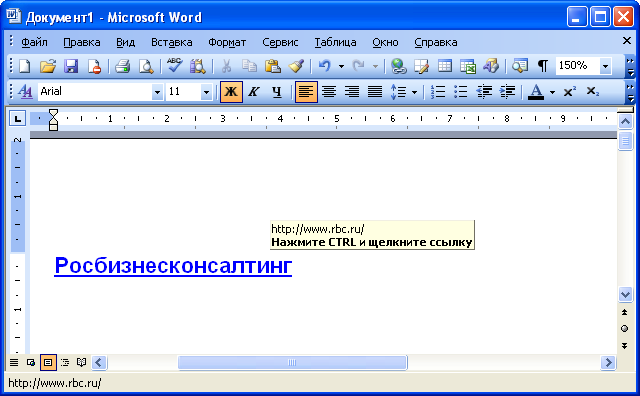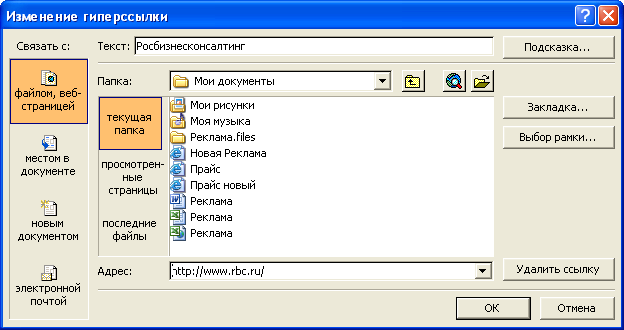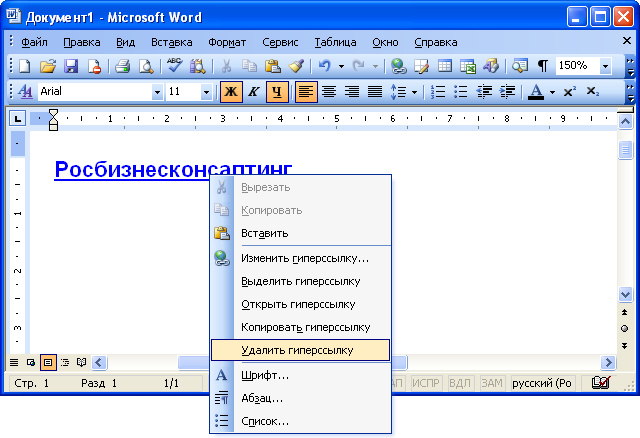Создание текста документа
Использование гиперссылок
При наведении указателя мыши на гиперссылку отображается всплывающая подсказка с URL-адресом или адресом электронной почты ( рис. 5.14).
Для перехода на URL-адрес щелкните мышью по гиперссылке при нажатой клавише клавиатуры Ctrl. При этом запустится веб-обозреватель и будет открыта соответствующая страница.
При щелчке по гиперссылке на адрес электронной почты откроется окно сообщения почтовой программы, например, Microsoft Outlook ( рис. 5.15).
Удаление гиперссылок
Для удаления гиперссылки необходимо поставить курсор на текст, для которого существует гиперссылка, и нажать кнопку Вставить гиперссылку панели инструментов Стандартная (см. рис. 5.11). В диалоговом окне Изменение гиперссылки ( рис. 5.16) следует нажать кнопку Удалить ссылку.
Можно также щелкнуть по тексту правой кнопкой мыши и выбрать команду Удалить гиперссылку ( рис. 5.17).